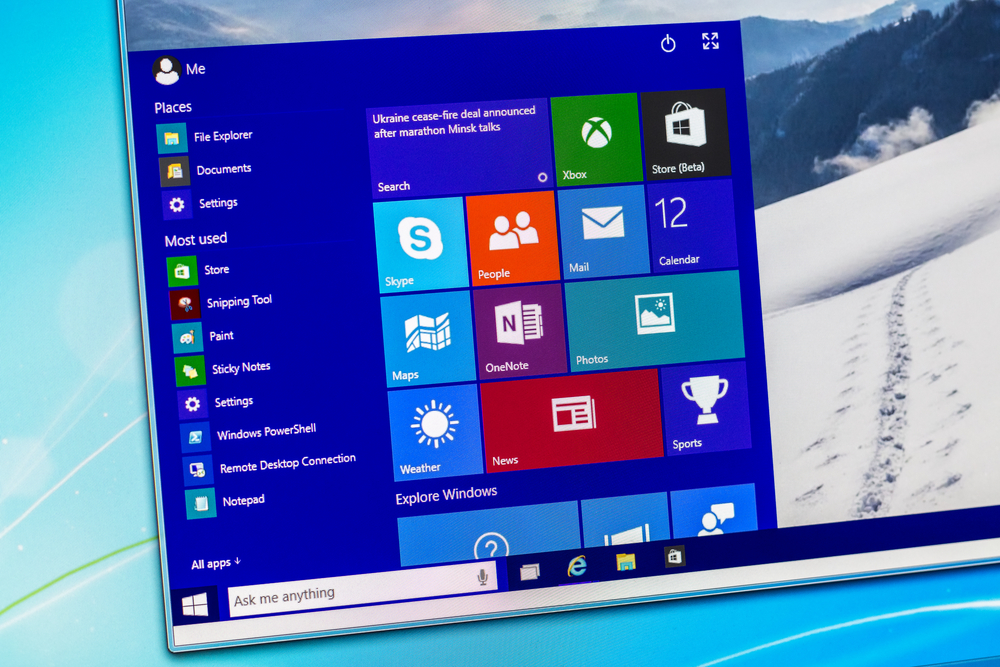Fehler bei einer Anforderung des USB-Gerätedeskriptors treten auf, wenn Windows ein angeschlossenes USB-Gerät nicht erkennt oder es nicht richtig funktioniert. Dieser Fehler wird normalerweise durch Treiberprobleme oder beschädigte Geräte verursacht. Wenn Sie diesen Fehler sehen, kann es frustrierend sein, da das betroffene Gerät nicht mehr verwendet werden kann.
Um den Fehler bei einer Anforderung des USB-Gerätedeskriptors zu beheben, gibt es verschiedene Lösungsansätze. Eine Möglichkeit ist es, die USB-Gerätetreiber zu aktualisieren oder neu zu installieren. Dadurch werden mögliche Treiberprobleme behoben, die den Fehler verursachen könnten. Ein weiterer Schritt wäre, das betroffene Gerät auszutauschen, falls es beschädigt ist.
Es ist wichtig zu beachten, dass der Fehler bei einer Anforderung des USB-Gerätedeskriptors auch durch andere Faktoren verursacht werden kann, wie z.B. durch eine fehlerhafte Stromversorgung oder eine beschädigte USB-Schnittstelle. Wenn die oben genannten Lösungen nicht funktionieren, kann es hilfreich sein, einen Experten zu Rate zu ziehen, um das Problem zu diagnostizieren und zu beheben.
Grundlagen der USB-Kommunikation
USB steht für Universal Serial Bus und ist eine Schnittstelle, die es ermöglicht, verschiedene Geräte an einen Computer anzuschließen. Die Kommunikation zwischen dem Computer und dem angeschlossenen Gerät erfolgt über eine USB-Verbindung.
USB-Geräte sind in der Regel Plug-and-Play-Geräte, was bedeutet, dass sie automatisch vom Betriebssystem erkannt werden, sobald sie angeschlossen sind. Das Betriebssystem sucht dann nach dem passenden Treiber für das Gerät, um eine reibungslose Kommunikation zu gewährleisten.
Die USB-Kommunikation erfolgt über verschiedene Protokolle, die für die Übertragung von Daten, Energie und Steuerbefehlen zuständig sind. Der USB-Standard definiert vier verschiedene Übertragungsmodi:
- Control Transfer
- Interrupt Transfer
- Bulk Transfer
- Isochronous Transfer
Jeder Übertragungsmodus hat seine eigenen Eigenschaften und wird für verschiedene Zwecke verwendet. Zum Beispiel wird der Control Transfer für die Übertragung von Steuerbefehlen verwendet, während der Bulk Transfer für die Übertragung großer Datenmengen verwendet wird.
Wenn ein USB-Gerät an einen Computer angeschlossen wird, fordert das Betriebssystem eine Gerätebeschreibung vom Gerät an. Diese Gerätebeschreibung enthält Informationen über das Gerät, wie z.B. Hersteller, Modell, Seriennummer und unterstützte Funktionen. Wenn das Gerät nicht in der Lage ist, die Gerätebeschreibung bereitzustellen, kann es zu einem Fehler beim Anfordern der Gerätebeschreibung kommen.
In diesem Fall kann es hilfreich sein, die USB-Treiber zu aktualisieren oder das Gerät an einen anderen USB-Port anzuschließen, um das Problem zu beheben.
Ursachen für Fehler
Wenn ein Benutzer einen USB-Stick oder ein anderes USB-Gerät an einen Computer anschließt, kann es vorkommen, dass er eine Fehlermeldung erhält, die besagt, dass die Anforderung des USB-Gerätedeskriptors fehlgeschlagen ist. Es gibt verschiedene Gründe, warum dieser Fehler auftreten kann. Im Folgenden sind einige der häufigsten Ursachen für diesen Fehler aufgeführt.
Fehlerhafte USB-Treiber
Einer der Hauptgründe für den Fehler beim Anfordern einer Gerätebeschreibung ist ein fehlerhafter USB-Treiber. Wenn der Treiber nicht richtig installiert ist oder beschädigt ist, kann der Computer das angeschlossene USB-Gerät nicht erkennen und die Anforderung des Gerätedeskriptors schlägt fehl. In diesem Fall muss der Benutzer den Treiber aktualisieren oder neu installieren, um das Problem zu beheben.
Beschädigte USB-Anschlüsse
Ein weiterer Grund für den Fehler beim Anfordern einer Gerätebeschreibung ist ein beschädigter USB-Anschluss. Wenn ein USB-Anschluss beschädigt ist oder nicht richtig funktioniert, kann der Computer das angeschlossene USB-Gerät nicht erkennen und die Anforderung des Gerätedeskriptors schlägt fehl. In diesem Fall muss der Benutzer den USB-Anschluss reparieren oder einen anderen funktionierenden Anschluss verwenden.
Inkompatibilität zwischen Gerät und Betriebssystem
Manchmal kann der Fehler beim Anfordern einer Gerätebeschreibung auftreten, wenn das angeschlossene USB-Gerät nicht mit dem Betriebssystem des Computers kompatibel ist. In diesem Fall muss der Benutzer sicherstellen, dass das Gerät mit dem Betriebssystem kompatibel ist oder den Hersteller des Geräts kontaktieren, um weitere Informationen zu erhalten.
Andere Gründe
Es gibt auch andere Gründe, warum der Fehler beim Anfordern einer Gerätebeschreibung auftreten kann. Dazu gehören Hardwareprobleme, Virusinfektionen oder beschädigte Systemdateien. Wenn der Benutzer den Fehler nicht durch die oben genannten Schritte beheben kann, sollte er einen Fachmann konsultieren, um das Problem zu diagnostizieren und zu beheben.
Fehlerbehebung und Diagnose
Wenn ein USB-Gerät nicht mehr erkannt wird und eine Fehlermeldung angezeigt wird, kann dies durch einen Fehler bei der Anforderung des USB-Gerätedeskriptors verursacht werden. In diesem Abschnitt werden einige Schritte zur Fehlerbehebung und Diagnose beschrieben.
Geräte-Manager Überprüfung
Der Geräte-Manager ist ein nützliches Tool, um Probleme mit USB-Geräten zu diagnostizieren. Um den Geräte-Manager zu öffnen, drücken Sie die Windows-Taste + X und wählen Sie Geräte-Manager aus dem Menü. Überprüfen Sie, ob das USB-Gerät im Geräte-Manager angezeigt wird. Wenn das Gerät nicht angezeigt wird, kann es sein, dass es nicht ordnungsgemäß angeschlossen ist oder dass es ein Problem mit dem USB-Anschluss gibt.
USB-Treiber Aktualisierung
Ein veralteter oder fehlerhafter USB-Treiber kann dazu führen, dass das USB-Gerät nicht mehr erkannt wird. Überprüfen Sie, ob der USB-Treiber auf dem neuesten Stand ist. Um den USB-Treiber zu aktualisieren, öffnen Sie den Geräte-Manager und suchen Sie nach dem USB-Gerät. Klicken Sie mit der rechten Maustaste darauf und wählen Sie Treiber aktualisieren. Wählen Sie dann Automatisch nach aktualisierter Treibersoftware suchen.
Hardware-Fehlererkennung
Wenn alle anderen Schritte fehlschlagen, kann es sein, dass das USB-Gerät selbst defekt ist. Versuchen Sie, das Gerät an einem anderen Computer anzuschließen, um zu sehen, ob es dort erkannt wird. Wenn das Gerät an einem anderen Computer funktioniert, kann es sein, dass der USB-Anschluss am ursprünglichen Computer defekt ist. Wenn das Gerät auch an einem anderen Computer nicht funktioniert, kann es sein, dass das Gerät selbst defekt ist und ausgetauscht werden muss.
Diese Schritte können helfen, Probleme mit USB-Geräten zu diagnostizieren und zu beheben, die durch Fehler bei der Anforderung des USB-Gerätedeskriptors verursacht werden.
Software-Lösungen
Wenn ein Fehler bei der Anforderung des USB-Gerätedeskriptors auftritt, gibt es verschiedene Software-Lösungen, die das Problem beheben können.
Betriebssystem Updates
Ein veraltetes Betriebssystem kann zu Problemen bei der Erkennung von USB-Geräten führen. Es ist daher ratsam, das Betriebssystem auf die neueste Version zu aktualisieren. Hierfür kann man die automatische Update-Funktion des Betriebssystems nutzen oder manuell nach Updates suchen und diese installieren.
USB-Geräte Neustart
Ein einfacher Neustart des USB-Geräts kann oft schon Abhilfe schaffen. Hierfür muss das betroffene Gerät aus dem USB-Port entfernt und nach einigen Sekunden wieder eingesteckt werden. Wenn dies nicht funktioniert, kann man versuchen, das Gerät an einem anderen USB-Port anzuschließen.
Es ist auch möglich, die USB-Gerätetreiber zu aktualisieren oder neu zu installieren. Hierfür kann man die Treiber-CD des Geräts nutzen oder die neuesten Treiber vom Hersteller herunterladen. Es ist wichtig, dass man die richtigen Treiber für das jeweilige Betriebssystem und Gerät verwendet.
In manchen Fällen kann auch ein Problem mit dem USB-Controller des Computers vorliegen. Hierfür kann man versuchen, den Controller im Geräte-Manager zu deaktivieren und anschließend wieder zu aktivieren. Wenn dies nicht funktioniert, kann man versuchen, den Controller zu aktualisieren oder neu zu installieren.
Es ist wichtig, dass man bei der Durchführung von Software-Lösungen vorsichtig vorgeht und nur Änderungen vornimmt, von denen man sicher ist, dass sie das Problem beheben.
Erweiterte Fehleranalyse
Wenn ein USB-Gerät nicht erkannt wird und der Fehler „Fehler beim Anfordern einer Gerätebeschreibung“ angezeigt wird, kann dies auf verschiedene Ursachen zurückzuführen sein. Um den genauen Grund für den Fehler zu ermitteln, kann eine erweiterte Fehleranalyse durchgeführt werden.
Ereignisanzeige
Die Ereignisanzeige ist ein nützliches Tool zur Fehlerbehebung bei Windows-Betriebssystemen. Hier können detaillierte Informationen zu Systemereignissen und Fehlern gefunden werden. Um die Ereignisanzeige zu öffnen, kann der Befehl „eventvwr“ in das Suchfeld des Startmenüs eingegeben werden.
In der Ereignisanzeige können die Ereignisprotokolle durchsucht werden, um nach Fehlern im Zusammenhang mit dem USB-Gerät zu suchen. Fehlermeldungen können Hinweise auf den genauen Grund für den Fehler geben und helfen bei der Diagnose des Problems.
Systemprotokolle
Die Systemprotokolle sind ein weiteres nützliches Tool zur Fehlerbehebung bei Windows-Betriebssystemen. Hier können detaillierte Informationen zu Systemereignissen und Fehlern gefunden werden. Um die Systemprotokolle zu öffnen, kann der Befehl „msinfo32“ in das Suchfeld des Startmenüs eingegeben werden.
In den Systemprotokollen können die Ereignisprotokolle durchsucht werden, um nach Fehlern im Zusammenhang mit dem USB-Gerät zu suchen. Fehlermeldungen können Hinweise auf den genauen Grund für den Fehler geben und helfen bei der Diagnose des Problems.
Eine erweiterte Fehleranalyse kann dazu beitragen, den genauen Grund für den Fehler „Fehler beim Anfordern einer Gerätebeschreibung“ zu ermitteln. Die Ereignisanzeige und die Systemprotokolle sind nützliche Tools zur Fehlerbehebung und können bei der Diagnose des Problems helfen.
Präventive Maßnahmen
Um Fehler bei der Anforderung des USB-Gerätedeskriptors zu vermeiden, können verschiedene präventive Maßnahmen ergriffen werden. Im Folgenden werden einige Richtlinien und Wartungsmaßnahmen aufgeführt, die dazu beitragen können, die Wahrscheinlichkeit von Problemen zu reduzieren.
Richtlinien für die USB-Nutzung
Es ist wichtig, einige grundlegende Richtlinien bei der Verwendung von USB-Geräten zu befolgen, um Probleme zu vermeiden. Hier sind einige Empfehlungen:
- Verwenden Sie nur USB-Geräte, die mit Ihrem System kompatibel sind.
- Vermeiden Sie es, USB-Geräte während des Betriebs zu entfernen, da dies zu Beschädigungen führen kann.
- Schließen Sie USB-Geräte direkt an den Computer an und vermeiden Sie es, sie über Hubs oder Verlängerungskabel anzuschließen.
- Vermeiden Sie es, mehrere USB-Geräte gleichzeitig anzuschließen, da dies zu Konflikten führen kann.
Durch die Einhaltung dieser Richtlinien kann die Wahrscheinlichkeit von Problemen bei der Anforderung des USB-Gerätedeskriptors reduziert werden.
Regelmäßige Wartung
Regelmäßige Wartung kann auch dazu beitragen, Probleme bei der Anforderung des USB-Gerätedeskriptors zu vermeiden. Hier sind einige Wartungsmaßnahmen, die empfohlen werden:
- Aktualisieren Sie regelmäßig die Treiber Ihrer USB-Geräte, um sicherzustellen, dass sie auf dem neuesten Stand sind.
- Überprüfen Sie regelmäßig den Geräte-Manager auf Probleme mit Ihren USB-Geräten.
- Führen Sie regelmäßig Virenscans durch, um sicherzustellen, dass Ihr System vor Malware geschützt ist.
Durch regelmäßige Wartung können potenzielle Probleme frühzeitig erkannt und behoben werden, bevor sie zu größeren Problemen führen.
Häufig gestellte Fragen
Wie kann ich ein unbekanntes USB-Gerät identifizieren?
Wenn ein USB-Gerät als unbekanntes Gerät angezeigt wird, kann es schwierig sein, das Gerät zu identifizieren. Eine Möglichkeit, das Gerät zu identifizieren, besteht darin, auf die Geräte-Manager-Option in der Systemsteuerung zuzugreifen. Dort kann man das unbekannte Gerät finden und die Eigenschaften des Geräts überprüfen. In der Registerkarte „Details“ kann man die Hardware-ID des Geräts finden. Mit dieser Information kann man online nach dem Gerät suchen und den richtigen Treiber herunterladen.
Was bedeutet der Fehlercode 43 bei einem USB-Gerät?
Der Fehlercode 43 bedeutet, dass ein USB-Gerät von Windows nicht erkannt wird. Dieser Fehler tritt normalerweise auf, wenn ein Gerätetreiber beschädigt oder nicht installiert ist. Es kann auch vorkommen, dass das USB-Gerät selbst beschädigt ist. Um den Fehler zu beheben, sollte man zuerst versuchen, den Treiber des Geräts zu aktualisieren oder neu zu installieren. Wenn das nicht funktioniert, kann es sein, dass das Gerät selbst defekt ist.
Wie behebe ich einen Fehler beim Anfordern einer Konfigurationsbeschreibung für ein USB-Gerät?
Wenn beim Anschließen eines USB-Geräts der Fehler „Fehler beim Anfordern einer Konfigurationsbeschreibung“ angezeigt wird, liegt das Problem normalerweise an einem fehlerhaften Treiber. Um das Problem zu beheben, sollte man den Geräte-Manager öffnen und den Treiber des Geräts aktualisieren oder neu installieren. Wenn das nicht funktioniert, kann es sein, dass das Gerät selbst defekt ist.
Was kann ich tun, wenn mein USB-Stick als unbekanntes Gerät angezeigt wird?
Wenn ein USB-Stick als unbekanntes Gerät angezeigt wird, kann das an einem beschädigten oder fehlenden Treiber liegen. Um das Problem zu beheben, sollte man den Geräte-Manager öffnen und den Treiber des USB-Sticks aktualisieren oder neu installieren. Wenn das nicht funktioniert, kann es sein, dass der USB-Stick selbst defekt ist.
Wie kann ich Probleme mit nicht erkannten USB-Geräten lösen?
Wenn ein USB-Gerät von Windows nicht erkannt wird, kann das an einem beschädigten oder fehlenden Treiber liegen. Um das Problem zu beheben, sollte man den Geräte-Manager öffnen und den Treiber des Geräts aktualisieren oder neu installieren. Wenn das nicht funktioniert, kann es sein, dass das Gerät selbst defekt ist.
Wo finde ich die USB-Einstellungen und Treiber auf einem Windows 10-PC?
Die USB-Einstellungen und Treiber können auf einem Windows 10-PC im Geräte-Manager gefunden werden. Um den Geräte-Manager zu öffnen, kann man auf die Systemsteuerung zugreifen und auf „Geräte-Manager“ klicken. Dort kann man die USB-Einstellungen und Treiber für jedes angeschlossene Gerät anzeigen und bearbeiten.